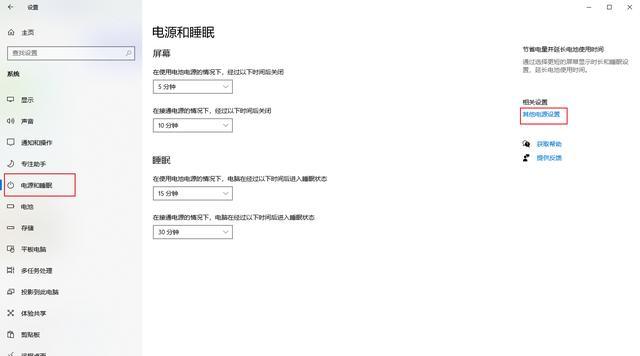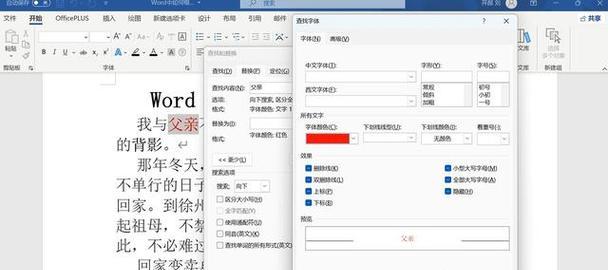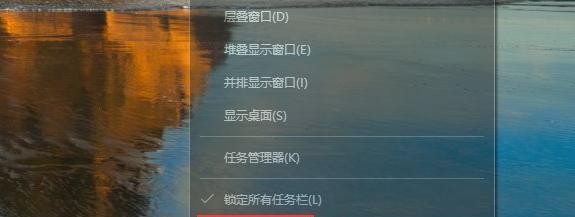平板电脑桌面清理后如何恢复?
- 电脑技巧
- 2025-04-19 13:28:02
- 80
随着科技的发展,平板电脑已经成为我们日常生活中不可或缺的一部分。使用平板电脑办公、娱乐、学习时,桌面的整洁对于提高使用效率有着重要作用。但是,有时候我们可能会不小心清理掉了一些重要的应用图标或者文件,想要恢复却不知道如何操作。别担心,接下来就让我们一起探讨如何在平板电脑桌面清理后进行恢复。
了解平板电脑的操作系统
在开始之前,我们需要了解你使用的是什么操作系统的平板电脑,因为不同的操作系统有不同的恢复方法。目前市面上主流的平板操作系统有Android和iOS两种,每种系统都有其特定的恢复方式。
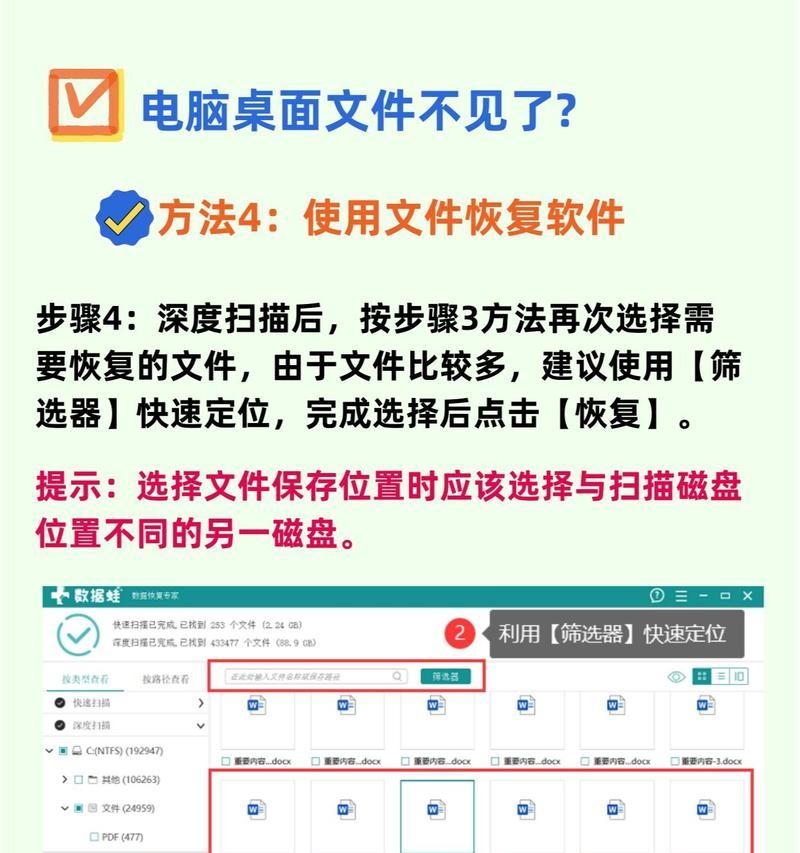
Android平板电脑的恢复方法
备份与恢复
1.备份应用图标位置:在清理前,如果可以的话,可以使用第三方应用备份你当前的桌面布局。
2.备份文件和应用数据:同样地,对于重要文件和应用数据,确保已经备份在云端或本地存储中。
恢复方法
1.还原备份文件:如果你之前有备份桌面布局,现在可以将其还原到平板电脑上。
2.手动恢复:
重新安装应用:如果误删了应用,可以在应用商店重新下载安装。
手动排列图标:对于文件和应用,需要重新从应用抽屉拖动到桌面上,恢复原有的布局。
利用第三方工具
1.桌面布局恢复工具:使用第三方桌面布局恢复工具,通常这类工具可以保存和恢复桌面布局。
iOS平板电脑的恢复方法
利用iCloud进行备份
1.启用iCloud备份:在清理桌面前,确保你的iPad已经开启了iCloud备份功能。
2.执行备份:进入设置->[你的名字]->iCloud->iCloud备份,然后点击“立即备份”。
恢复备份
1.设置新设备或重置设备:在新的iPad上或恢复出厂设置的iPad上,激活设备时选择“从iCloud备份恢复”。
2.等待恢复过程:按照指示完成设备的激活,等待系统从iCloud下载备份并恢复到设备。
手动恢复
1.重新下载应用:在AppStore中重新下载之前误删的应用。
2.调整桌面布局:对于桌面图标,你需要手动调整回到你原来的位置。
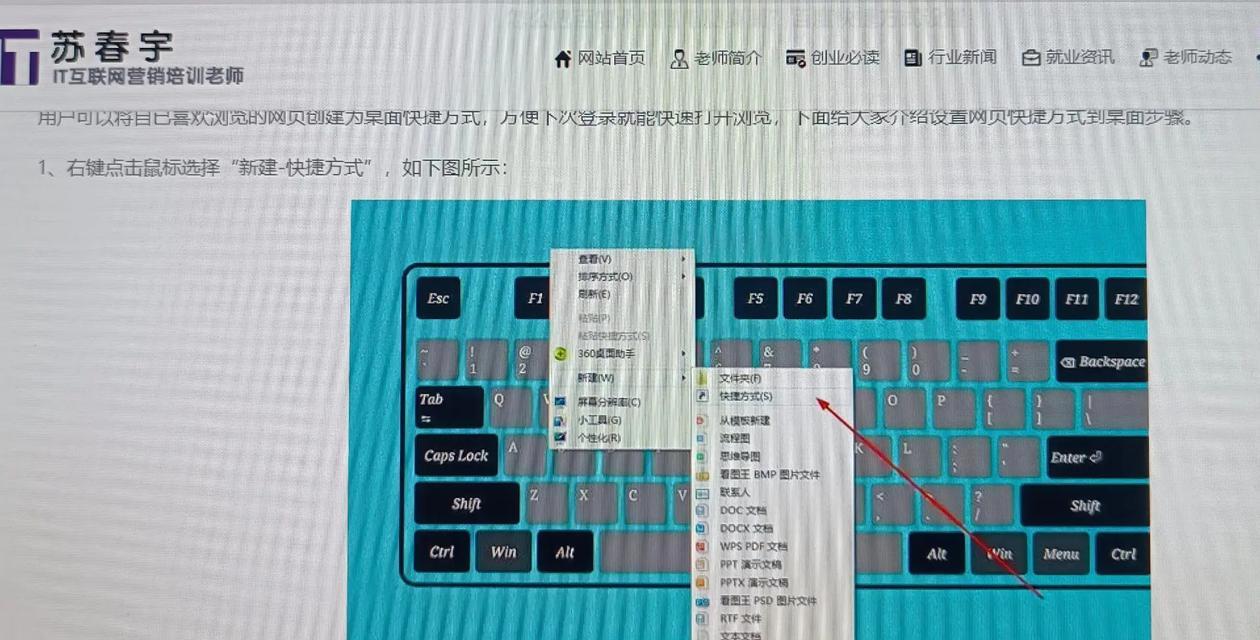
常见问题与实用技巧
问题1:平板电脑系统无法识别备份怎么办?
解决方法:检查平板电脑与备份设备之间的网络连接,确保它们是稳定的。如果网络正常但问题依旧存在,尝试关闭平板电脑再重新开启,然后再次尝试恢复。
问题2:第三方工具恢复效果不佳怎么办?
解决方法:在选择第三方工具时要确保工具的可靠性,如果工具效果不佳,可以尝试使用系统自带的恢复功能,或联系平板电脑的官方客服寻求帮助。
实用技巧:
定期备份:经常对重要的数据和桌面布局进行备份,可以避免很多不必要的麻烦。
检查更新:系统更新可能会引入新的备份和恢复功能,保持系统最新可以提高操作效率。
综合以上,无论是Android还是iOS系统的平板电脑,在清理桌面之后恢复都是一个有条不紊的过程。通过正确的备份和恢复步骤,你可以轻松地将平板电脑恢复到清理前的状态。同时,为了避免未来发生类似情况,养成定期备份的好习惯是非常必要的。希望本文能够帮助你顺利完成平板电脑桌面的恢复工作。
版权声明:本文内容由互联网用户自发贡献,该文观点仅代表作者本人。本站仅提供信息存储空间服务,不拥有所有权,不承担相关法律责任。如发现本站有涉嫌抄袭侵权/违法违规的内容, 请发送邮件至 3561739510@qq.com 举报,一经查实,本站将立刻删除。!
本文链接:https://www.ccffcc.com/article-9655-1.html